Разделы
Раздел является основной структурной единицей табличной формы. На форме разделы образуют вертикальную последовательность.
Поддерживаются два вида разделов: регулярные и нерегулярные. Регулярный раздел – это таблица в привычном понимании, структура столбцов в каждой строке одинакова. Изменение любого параметра столбца (например, ширины) отражается на всех строках регулярного раздела. Нерегулярный раздел – это набор строк с разнородной структурой столбцов. Изменение параметров столбца в одной строке не затрагивает других строк. В нерегулярном разделе ячейка и столбец взаимно однозначно соответствуют друг другу.
Раздел однозначно идентифицируется именем.
Для работы с разделами используется окно Список разделов, для вызова которого необходимо нажать клавиши Alt+P, либо выбрать пункт меню Форма/Разделы/Список разделов...
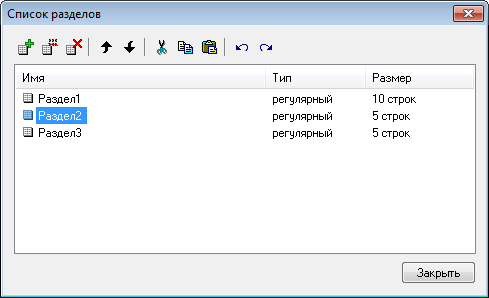
Для выполнения каких-либо действий с определенными разделами, их необходимо выделить при помощи мыши, либо при помощи клавиш [↑] и [↓]. Для выделения нескольких разделов при помощи мыши следует зажать клавишу Ctrl, при помощи клавиатуры – клавишу Shift.
Добавление раздела
Для добавления нового раздела необходимо нажать клавишу F7, Ins, либо нажать кнопку  :
:

В появившемся диалоге необходимо указать имя нового раздела, его тип, также можно задать начальное значение признака вывода на печать и наполнение строками и столбцами. Все, кроме типа раздела, можно будет позже изменить. Добавление нового раздела происходит в конец существующей последовательности.
Удаление разделов
Для удаления выделенных разделов необходимо нажать клавишу F8, Del, либо кнопку 
Изменение позиции разделов
Кнопки  и
и  , а также клавиши Ctrl+PgUp и Ctrl+PgDn позволяют переместить выделенные разделы на одну позицию вверх или вниз. Изменение позиции разделов не допускается, когда хотя бы один из них достиг крайнего положения.
, а также клавиши Ctrl+PgUp и Ctrl+PgDn позволяют переместить выделенные разделы на одну позицию вверх или вниз. Изменение позиции разделов не допускается, когда хотя бы один из них достиг крайнего положения.
Копирование и перемещение разделов
Имеется возможность копировать (вырезать) непрерывную последовательность разделов в буфер обмена и вставить в эту же или другую табличную форму. Для этого используются кнопки  на панели инструментов окна Список разделов.
на панели инструментов окна Список разделов.
Вставка разделов происходит в позицию до или после позиции курсора в списке разделов в зависимости от настроек режимов вставки и удаления. Если при вставке обнаружены не уникальные имена разделов, то автоматически генерируются уникальные имена путем добавления к имени чисел 1, 2, 3 и т.д. Такая ситуация всегда возникает при копировании разделов в пределах одной формы.
Все вышеописанные действия можно выполнять также без использования окна Список разделов при помощи пунктов меню Форма/Разделы/... При этом выделенными разделами считаются разделы, у которых выделена хотя бы одна ячейка.
Раздел-отступ
При необходимости добавить отступ между разделами можно выбрать пункт меню Форма/Разделы/Добавить раздел-отступ.
Редактирование атрибутов раздела
Для изменения атрибутов раздела необходимо нажать клавишу F4 или кнопку  в окне Список разделов, либо дважды кликнуть на линейке этого раздела или выбрать пункт меню Форма/Разделы/Атрибуты...
в окне Список разделов, либо дважды кликнуть на линейке этого раздела или выбрать пункт меню Форма/Разделы/Атрибуты...
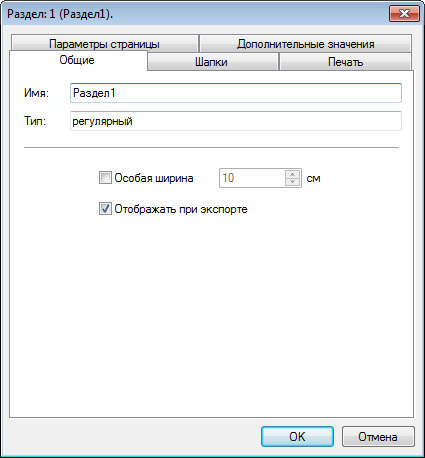
Общие
При изменении имени происходит контроль уникальности в пределах формы. Также запрещен ввод пустой строки в качестве имени раздела. Тип раздела изменить нельзя, он выводится только для предоставления информации.
Для раздела может быть задана специальная ширина, отличная от ширины формы в целом. Задание собственной ширины может понадобиться при использовании особых параметров печати раздела, например, ориентации страницы.
Также можно установить необходимость экспорта текущего раздела при выполнении экспорта формы во внешнее приложение (см. метод ТАБ_ФОРМА.ЭКСПОРТ).
Шапки
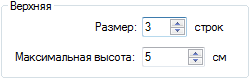
На закладке Шапки задаются количество строк и максимальная высота верхней и нижней шапки раздела, а также количество столбцов левой и правой шапки. Шапками объявляется указанное количество первых и последних строк и столбцов раздела. В редакторе форм верхняя и левая шапка выделяются желтым цветом, а нижняя и правая – розовым.
Верхняя и нижняя шапки служат для автоматического формирования фрагментов раздела на каждой странице. Количество сформированных шапок зависит от разбивки на страницы. Вид формы с шапками доступен в режиме предварительного просмотра печати. На страницах под шапки резервируется место, определяемое максимальной высотой шапок (в сантиметрах). Ячейки шапок на каждой странице повторяют оригинальные ячейки исходных строк раздела. Для вывода информации, зависимой от страницы, например номера страницы, используются ячейки типа "макрос". Левые и правые шапки повторяются на каждой странице при вертикальной разбивке.
Печать
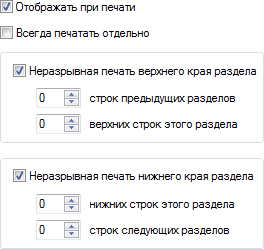
На закладке Печать задаются параметры печати раздела.
Опция Отображать при печати устанавливает необходимость отображения данного раздела при печати формы.
При печати формы выделяются последовательности разделов, печатаемых совместно. Совместная печать разделов подразумевает общие и единые параметры печати, совместное использование вертикальных разрывов страниц (например, если для одного из совместно печатаемых разделов установлен вертикальный разрыв, то он будет распространятся на все разделы, независимо от их типа и структуры). Совместно печатаемые разделы могут иметь общие страницы, когда на одной странице расположены строки разных разделов.
Если параметры печати разделов различаются или используются вертикальные шапки, то такие разделы печатаются раздельно. При раздельной печати раздел начинается с новой страницы. При его разбивке используются только объекты печати этого раздела.
Опция Всегда печатать отдельно позволяет принудительно отделить радел от предыдущих разделов при печати.
Опции Неразрывная печать верхнего (нижнего) края раздела позволяют задать область неразрывности строк между разделами. Необходимо указать количество верхних (нижних) неразрывных строк текущего раздела и количество нижних (верхних) неразрывных строк предыдущего (следующего) раздела. Области неразрывности не влияют на разбивку страниц, если их высота превышает размер зоны обреза страницы (задается в атрибутах формы).
Параметры страницы
Устанавливаются параметры страницы для раздела: ориентация страницы: книжная или альбомная, масштаб и поля страницы.
Дополнительные значения
На закладке Дополнительные значения задается список дополнительных значений раздела.
При вызове диалога редактирования атрибутов для нескольких разделов отображаются только две закладки: Общие и Дополнительные значения.
Замечание: все операции в диалоге выполняются немедленно и изменения отображаются в окне табличной формы. Ко всем таким операциям применим механизм откатов. Для отмены последнего действия необходимо нажать клавиши Ctrl+Z, нажать кнопку  на панели инструментов, либо выбрать пункт меню Правка/Отменить. Для повтора последнего отмененного действия следует нажать клавиши Ctrl+Y, нажать кнопку
на панели инструментов, либо выбрать пункт меню Правка/Отменить. Для повтора последнего отмененного действия следует нажать клавиши Ctrl+Y, нажать кнопку  на панели инструментов, либо выбрать пункт меню Правка/Повторить.
на панели инструментов, либо выбрать пункт меню Правка/Повторить.
